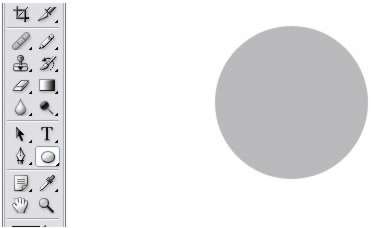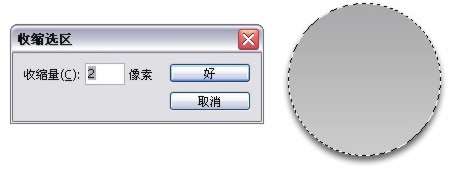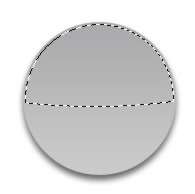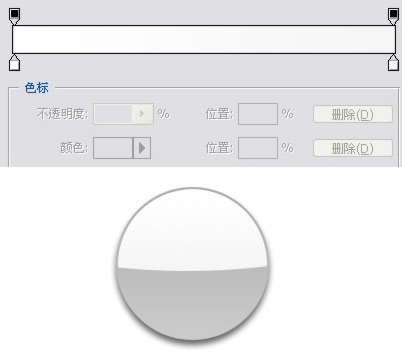- PhotoShop制作图片意境艺术文字效果教程(06-15)
- PhotoShop制作一个逼真的黑板上的彩色的粉笔字效果(06-04)
- PS使用光斑图片素材制作可爱的LOVE光斑字效果(05-31)
- PhotoShop制作逼真的牛仔布缝制黄色小牛皮质感文字效果...(05-22)
- PhotoShop制作质感紫色荧光霓虹发光字效果(05-21)
- PS制作塑料质感立体3D贴纸文字效果的教程(05-20)
- PhotoShop应用图层样式和笔刷制作立体星光文字效果(05-15)
- PhotoShop制作凹凸质感立体文字效果的教程(05-10)
- PhotoShopCC制作创意方格布纹背景英文艺术字(05-09)
推荐精品文字特效PS教程
| ||||